I Minecraft är RAM-allokering avgörande om du vill göra din spelupplevelse bättre. Random access memory är långsiktigt för RAM, som din dator använder för att lagra temporär data medan du spelar spel som Minecraft. Otillräckligt RAM-minne kan leda till Minecraft-avmattning – oavsett om det är din enhet eller spelet. Lyckligtvis kan du använda några tips för att öka volymen på ditt RAM genom att allokera det så att spelet kommer att fungera smidigare och inte uppleva fler krascher igen. Nu när du läser den här artikeln kommer vi att ge dig användbar information, som t.ex hur man allokerar mer ram till Minecraft.
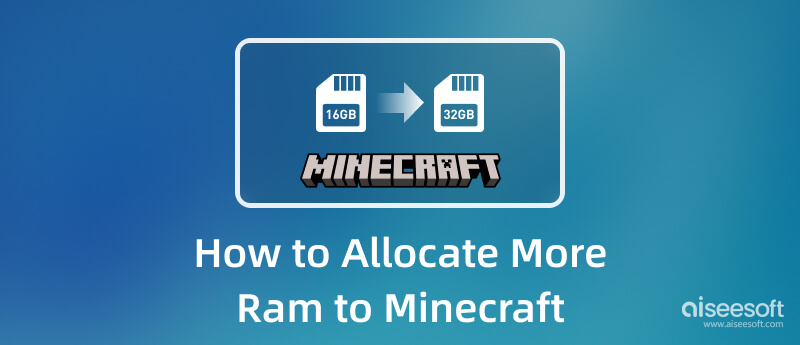
Kom ihåg att handledningen nedan bara fungerar för Minecraft: Java Edition och inte för Minecraft: Bedrock Edition. Så nu, om du vill veta hur man ger Minecraft mer ram, fortsätt genom att läsa informationen nedan.
Låt oss starta handledningen med hjälp av standardstartprogrammet du laddade ner med spelet. Så om du inte vet hur du gör det kan du följa stegen nedan när vi tar dig genom processen enklare.
En av de mest använda launchers på Minecraft är AT Launcher; genom denna app kan du tilldela mer RAM på Minecraft. Om du använder det här startprogrammet, följ sedan handledningen nedan.
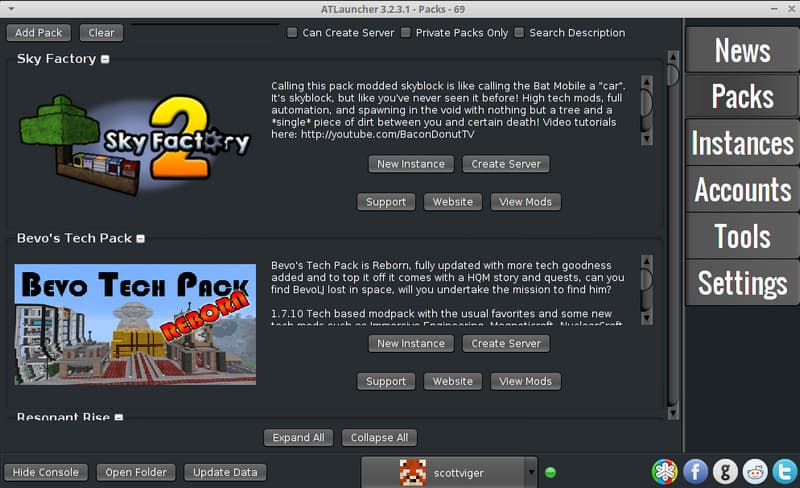
Förutom ATLauncher kan du också använda Teknisk startare när du behöver Minecraft för att allokera mer RAM. Så enkelt som det är är appen byggd på ett annat sätt än andra launchers, och du kan enkelt göra allokeringsmetoden genom att följa stegen därefter. Om du är redo att gå, följ handledningen nedan.
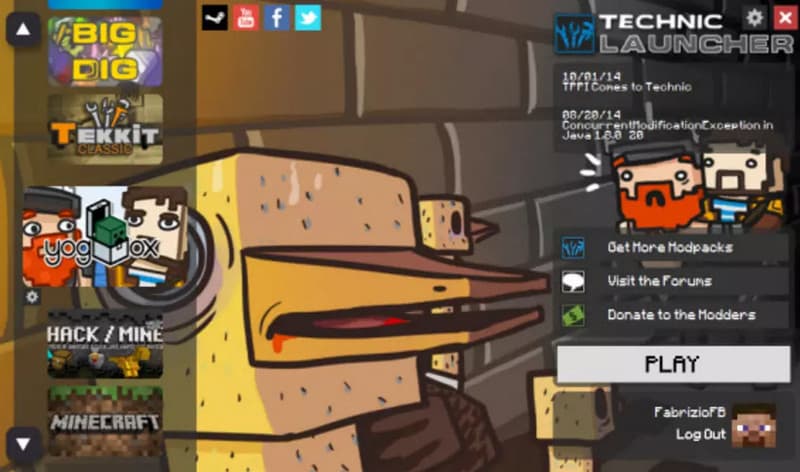
RAM-allokering tilldelar mängden fysisk data genom datorminnet medan datorprogrammet körs på systemet, oavsett om det är reserverat i partiell eller fullständig. Eftersom det är ett flyktigt minne som behöver kraften för att upprätthålla informationen är dess storlek begränsad och det kan inte lagra andra multimediafiler än data. Utan tillräckligt med RAM, kommer alla som spelar spel att få ett FPS-fall som kan resultera i dålig PC-prestanda.
Dessutom har de människor som inte gillar att stöta på dålig prestanda, som i spel över tid, försökt att allokera RAM mer för att maximera dess kraft. Vissa justerar det för att förhindra krascher och minskad bildfrekvens. Men felaktig användning av RAM-allokering kan leda till katastrof, särskilt när du kör 100%, så du måste undvika det. Oavsett om du behöver det eller inte, att förstå RAM-allokeringens huvudsakliga mål är utmärkt lagrad kunskap för spelare och datorentusiaster.
Nu när du har allokerat mer RAM till Minecraft kan du börja spela sandlådespelet, och det skulle vara bättre om du spelar in det medan du spelar. För att göra det kan du enkelt använda Aiseesoft Screen Recorder - Spelinspelare. Det här programmet ger dig en bättre upplevelse av att automatiskt spela in dina spelhöjdpunkter när du använder det. Du kan spela in det nonstop med din skärm, röst, systemljud och webbkamera om du har en. Och utan tvekan är appen den bästa Minecraft-skärminspelaren att ladda ner och använda på din PC. Om du vill veta hur det fungerar, följ handledningen nedan.
100 % säker. Inga annonser.
100 % säker. Inga annonser.
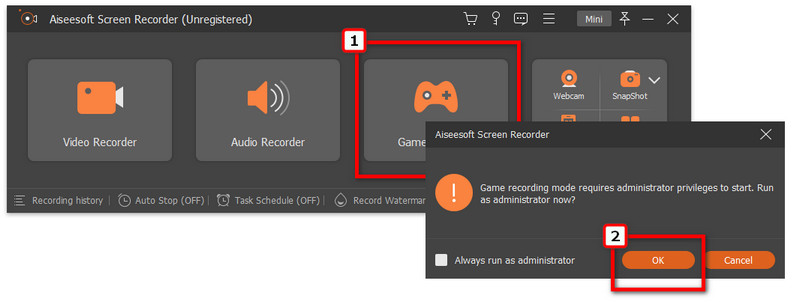
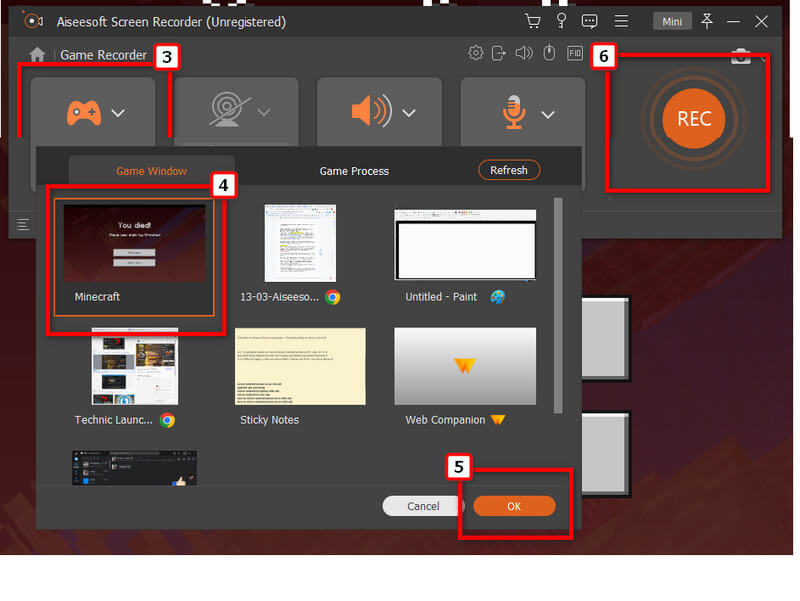
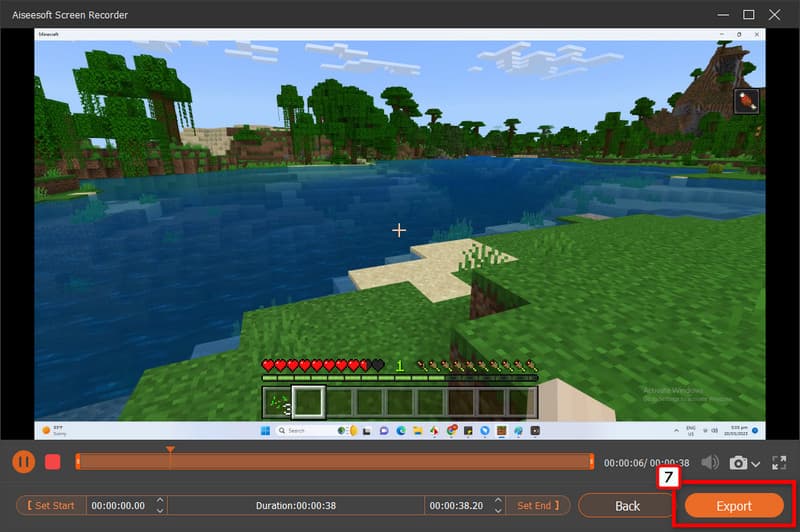
Hur mycket RAM ska jag tilldela Minecraft?
För Minecraft kommer du att behöva minst 2GB eller högre om du går något lägre än så, då kommer du att se att spelet kontinuerligt kraschar varje gång du använder det.
Kan du frigöra RAM på Mac?
Det är möjligt om du har ett verktyg för att göra det. Om du inte är säker på vad som gör att ditt RAM-minne går långsammare kan du besöka Activity Monitor för att se vilket program som äter mycket minne. Men att frigör RAM på Mac, måste du använda den bästa macOS-rengöraren för att lösa det problemet.
Behöver jag ha högre RAM?
Detta fall kommer att bero på dina behov av arbetsbelastning. Om du bara sysslar med tillfällig internetsurfning, duger en 8GB. Flera kontorsprogram bör ha ett högre RAM-minne, som 16 GB. Men för spelare med hög bearbetning och redigerare kommer 32 GB RAM att göra susen.
Slutsats
Hur man allokerar mer RAM på Minecraft är en enkel och genomförbar uppgift, även om du är ny. Genom att följa handledningen vi har lagt till garanterar du att ditt Minecraft-spel går smidigare.

Aiseesoft Screen Recorder är den bästa skärminspelningsprogramvaran för att fånga alla aktiviteter som onlinevideor, webbkamerasamtal, spel på Windows / Mac.
100 % säker. Inga annonser.
100 % säker. Inga annonser.